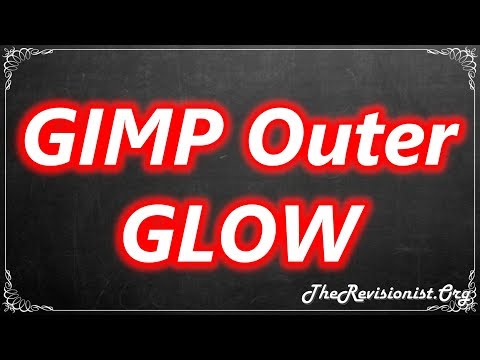Melukis bulatan sempurna dalam MS Paint agak tersembunyi di dalam alat Ellipse. Anda boleh memaksa alat elips MS Paint untuk melukis bulatan dengan menahan ⇧ Shift semasa anda mengklik dan menyeret tetikus. Anda juga dapat memasukkan elips ke dalam bulatan dengan menahan ⇧ Shift setelah elips digambar, tetapi sebelum melepaskan butang tetikus.
Langkah-langkah
Kaedah 1 dari 2: Memaksa Alat Ellipse Melukis Bulatan

Langkah 1. Buka Microsoft Paint
Program ini terletak di "Menu Mula> Program> Aksesori Windows".

Langkah 2. Pilih alat Ellipse
Alat ini adalah butang bujur di bar alat di bahagian "Bentuk".

Langkah 3. Tekan dan tahan ⇧ Shift

Langkah 4. Klik dan seret dengan tetikus di kawasan lukisan
Bermula dari tempat anda mengklik, alat Ellipse akan menjadikan bulatan yang sempurna dan bukannya elips biasa.
Sebelum melepaskan butang tetikus, anda boleh menyeret tetikus untuk menyesuaikan ukuran bulatan

Langkah 5. Lepaskan butang tetikus
Anda kini mempunyai lingkaran yang sempurna!
Kaedah ini sangat bagus untuk membuat bulatan sepusat, kerana anda dapat melihat ukuran bulatan semasa anda melukisnya
Kaedah 2 dari 2: Membuat Bulatan dari Elips

Langkah 1. Buka Microsoft Paint
Program ini terletak di "Menu Mula> Program> Aksesori Windows".

Langkah 2. Pilih alat Ellipse
Alat ini adalah butang bujur di bar alat di bahagian "Bentuk".

Langkah 3. Klik dan seret dengan tetikus di ruang gambar untuk membuat elips
Jangan lepaskan penekan tetikus.

Langkah 4. Tekan dan tahan ⇧ Shift

Langkah 5. Lepaskan butang tetikus
Sekiranya anda melepaskan butang tetikus sebelum menekan ⇧ Shift elips akan dilukis dan anda tidak dapat mengubahnya menjadi bulatan. Anda boleh mengurungkan elips dengan menekan Ctrl + Z dan cuba lagi

Langkah 6. Lepaskan ⇧ Shift
Elips akan membentuk bentuk bulatan yang sepadan dengan ketinggian elips.